Hogyan hozzunk létre egy biztonsági másolatot a rendszer
Annak szükségességét, hogy hozzon létre egy biztonsági másolatot a rendszer által ismert. Erről a témáról egy hatalmas tömegű cikkeket írni, még egy nincs értelme. De én nem fogom. Arról van szó, ezt a feladatot eszközöket. Ahhoz, hogy hozzon létre egy normális mentés és vissza kell állítania ezt nem szükséges használni a jól ismert szörnyek, mint a Paragon Otthon Expert, vagy Acronis. Elég kicsi ahhoz, hogy nem írják telepítőprogramjából meghajtó pillanatfelvétel.
Annak ellenére, hogy a kis súly (385 KB) és minimális beállítások segédprogram végzi a dolgát mind a 100%. Az egyetlen lehetséges hátránya, futó segédprogramok Windows alatt. Azaz, be kell jelentkeznie a rendszerbe, még csökkentett módban.
Hogyan működik a program.
A fő segédprogram interfész rideg. Információ a licenc kulcs „Backup Disk fájlba”, „Restore Disk File”, „View tartalmát menti Disk Image”, „Súgó” és a „kilépés”.
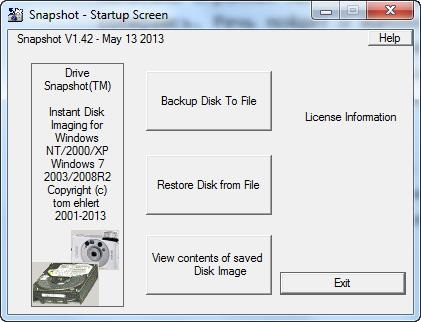
"Restore Disk File" - helyreállítási lemezt a fájlt;
A gombok „Súgó” és a „kilépés” fog beszélni.
Ha rákattint a „Backup Disk fájlba” elkezdi a másolási műveletet.
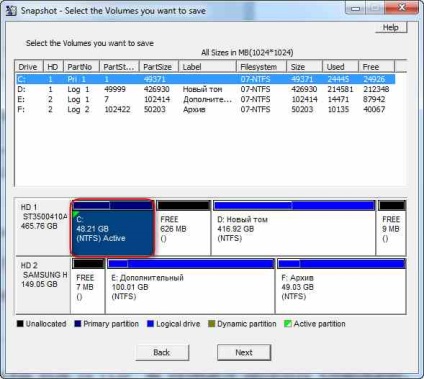
Ebben a lépésben ki kell választania a partíciót, hogy hát (esetemben C :), és kattintson az eljárás folytatásához a „Tovább” gombra.
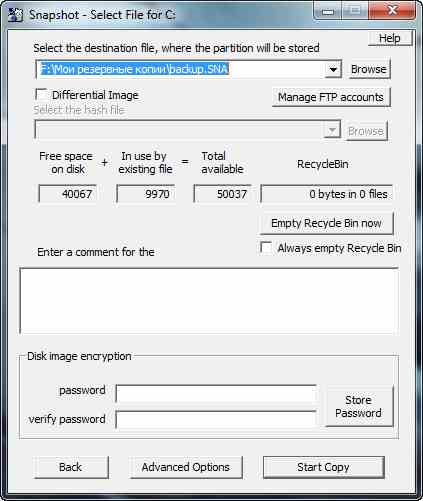
Ebben az ablakban ki kell választani egy könyvtárat tárolni a biztonsági másolatot. Használja ezt a gombot a „Tallózás”.
Nyomja meg a „Lomtár ürítése most” akkor ürítse ki a szemetet a felesleges fájlokat (ha elfelejtette, hogy tiszta a számítógépen). Mivel a kép kisebb lesz. Ki kicsit, és ki jelentősen.
Field "Disk Image Encryption". azaz titkosítás kép otthoni használatra nem valószínű, hogy szükség lesz.
De a gombot „Advanced Options” érdemes figyelmet.
Rákattintasz, akkor egy ablak speciális beállításokat.
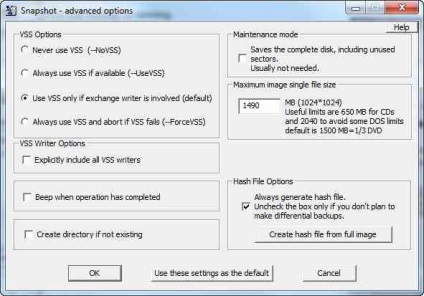
Ebben az ablakban csak két paraméter fontos: „Karbantartás mód” és „maximális kép egyetlen fájl mérete”, a többi lehetőség maradhat az alapértelmezett.
„Karbantartás mód” - az alapértelmezett kép fog állni az aktuális partíció méretét, kivéve szabad szektor. Ha fogadsz ezt az opciót, ellenőrizze a kép tartalmazza a teljes lemezt, valamint a szabad szektor, amely automatikusan növeli a teljes mérete a kép. Csatlakozó ez a lehetőség akkor hasznos, ha egy hirtelen szükség esetén visszaállítani az adatokat a korábban elakadt.
„Maximum image egyetlen fájl mérete” - a mentés van tárolva nem ugyanúgy, és számos, egymással összefüggő fájlokat. A méret egy fájlt függ fájlok teljes száma. A maximális méret is megadható - 2040MB.
Visszaáll Backup.
A fő ablakban kattintson a „Restore Disk File” gombra.
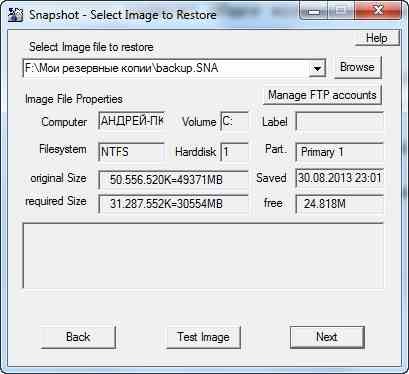
Ellenőrizze a megjelenő ablakban az utat a képet lehet visszaállítani. By the way, ha rákattint a "Test Image" ellenőrizheti a sértetlenségét a képet.
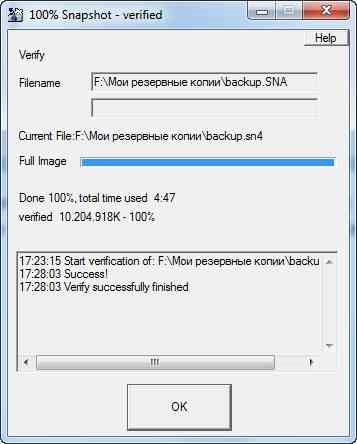
Ha egy út rendben van, kattintson a „Tovább” gombra, és folytassa a helyreállítási folyamatot.
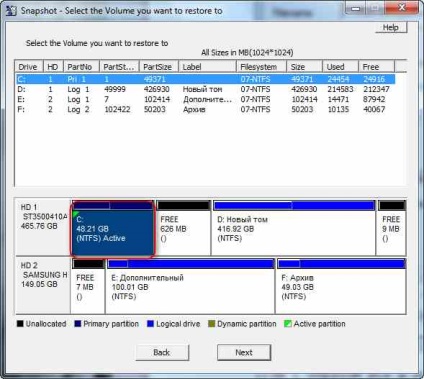
A következő ablakban válasszuk ki a helyreállítási partíció és kattintson a „Tovább” gombra.
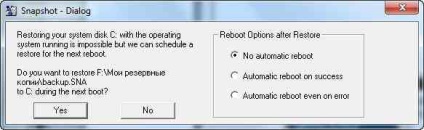
És az utolsó, mielőtt az ablakot. Amelyben azt mondta, hogy a rendszer partíció helyreállító amikor a rendszer működése nem lehetséges. Recovery jelentkezik a következő újraindítás után. A lehetőségek újraindítás jobb, ha hagyjuk az alapértelmezett négyzetet, és manuálisan indítsa újra a számítógépet.
Kattintson az „Igen” gombot a helyreállítási folyamat.